rayban meta智能眼镜购买:https://item.taobao.com/item.htm?ft=t&id=809747932256
拍摄照片和视频
您可以使用镜架上的拍摄按钮或使用语音控制功能拍摄影音内容。当您拍摄照片或视频时,LED 拍摄指示灯将会激活,向您周围的人表明您可能正在进行录制。眼镜上的摄像头会根据您所处的环境自动进行调节,以始终拍摄出高质量的照片和视频。
您可以将使用 Ray-Ban Meta 智能眼镜拍摄的影音内容导入 Media View 应用,然后才能查看或分享这些内容。您的眼镜必须连接到 Meta View 应用才能导入影音内容。
导入后,影音内容会自动保存到手机的截屏库中。
拍摄按钮
- 要拍摄照片,需要按下拍摄按钮。拍摄期间,白色 LED 通知指示灯将闪烁并发出声音。
- 要录制视频,需要长按拍摄按钮。再按一下按钮即可停止录制。当您录制时,白色 LED 通知指示灯将保持亮起。
语音控制
打开语音控制并启用唤醒词后,您可以使用语音拍摄照片或视频。
- 说出“Hey Meta, take a photo”,即可拍照。
- 说出“Hey Meta, take a video”,即可开始录制视频。
- 说出“Hey Meta, stop”,即可停止录制视频。
文件格式
您的眼镜可以拍摄以下格式的影音内容:
- JPEG 照片
- MP4 视频
视频时长
默认视频时长为 3 分钟。您可以使用 Meta View 应用更改视频时长。
接听电话
说出”Hey Meta, answer the call”或者双击右侧触摸板。
录制时长设置
Meta眼镜更新到最新系统每次可以最长录制3分钟,通过Meta View设置单次录制最大时长。找到设置按钮,选择“Camera”
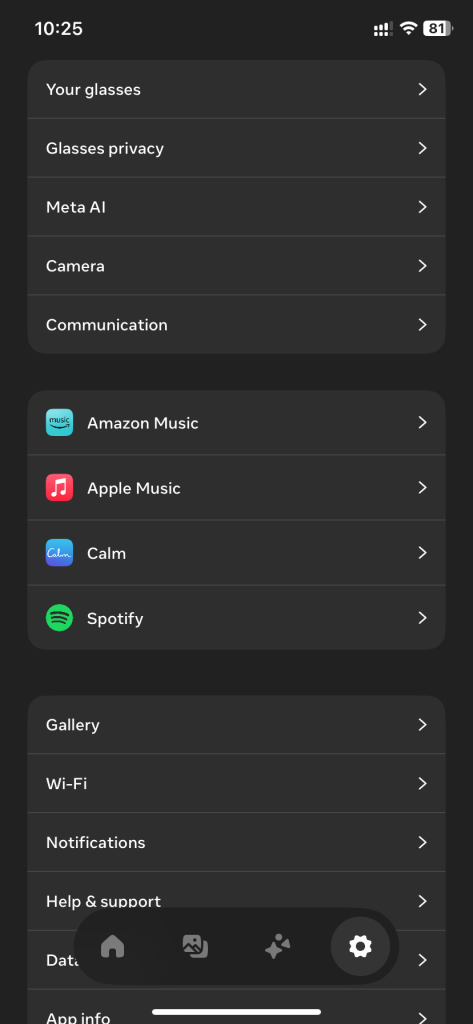
点击“Video length”
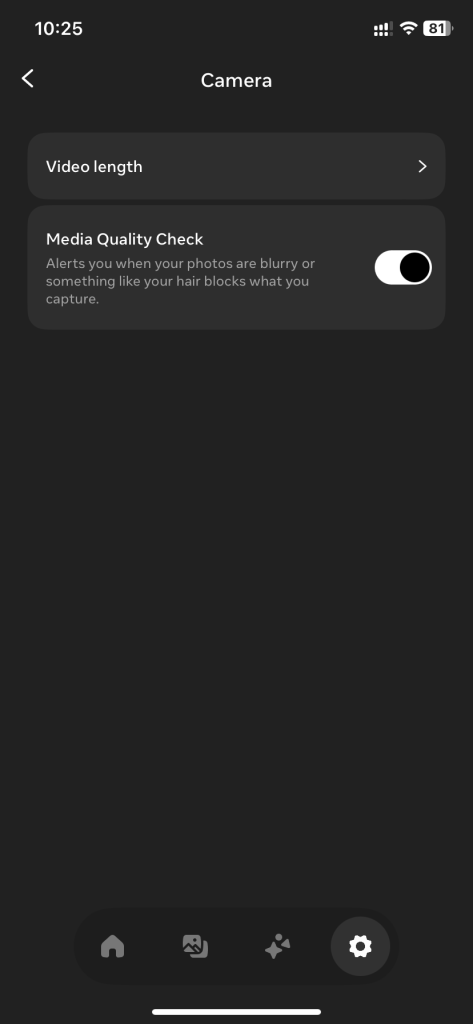
然后选取你想要的最大录制时长。
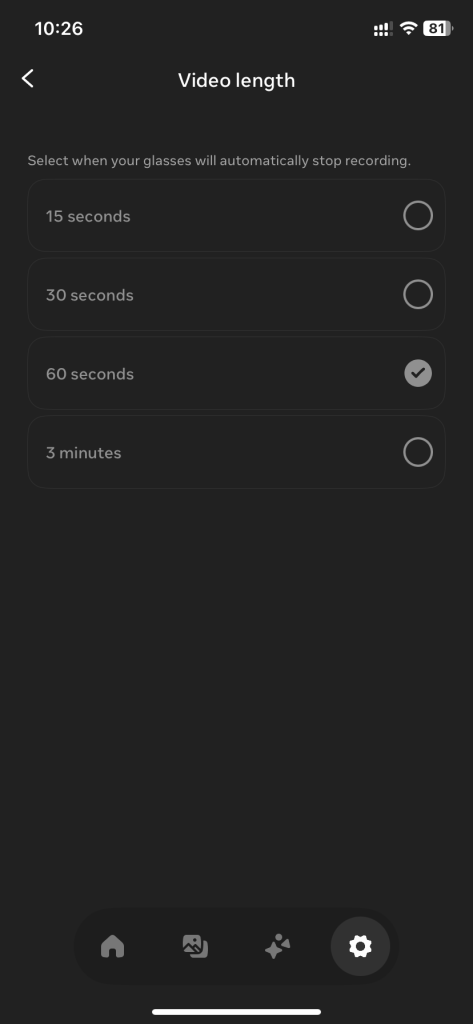
智能眼镜上调节音量和控制音频
音频调节
您可以在眼镜右侧镜腿的触控板上使用以下手势来控制音频播放和调节音量:
- 轻触一下可暂停或播放音频。
- 轻触两次可以快进。
- 轻触三下可以快退。
- 向前滑动可以调大音量。
- 向后滑动可以调小音量。
关闭眼镜后,音频播放将暂停。当您重新打开眼镜时,眼镜将通过蓝牙重新连接到音频源。
自适应音量
自适应音量将根据周围环境噪音水平自动调节眼镜的音量。音量会根据环境噪音的增加而增大,在较安静的环境中则会降低。
要开启自适应音量:
- 在 Meta View 应用中,轻触右下方的
设置。
- 轻触音频。
- 轻触自适应音量旁的开关。
恢复出厂设置
眼镜恢复出厂设置
meta眼镜一次只能配队一个手机,如果需要更换手机就要恢复出厂设置。
恢复出厂设置将删除您眼镜上拍摄的所有内容,您需要先将眼镜与 Meta View 应用取消配对,然后再重新配对。您可以使用 Meta View 应用将眼镜恢复出厂设置,也可以手动恢复出厂设置。
要使用 Meta View 应用将眼镜恢复出厂设置:
- 在 Meta View 应用中,轻触右下方的
。
- 轻触你的眼镜,或者选择您想要管理设置的设备,然后轻触你的眼镜。
- 轻触通用设置。
- 轻触恢复出厂设置。
- 按屏幕上的说明操作。
要将眼镜手动恢复出厂设置:
- 关闭右侧镜腿。
- 按 5 次拍摄按钮,直到 LED 通知指示灯变为橙色。
- 长按拍摄按钮,直到 LED 通知指示灯开始闪烁。
- 松开拍摄按钮并等待 LED 指示灯依次呈现白色和蓝色,然后关闭,即表示恢复出厂设置已完成。
设备恢复出厂设置后,您需要先将眼镜与 Meta View 应用取消配对,然后再重新配对。
要将眼镜与 Meta View 应用取消配对:
- 在 Meta View 应用中,轻触右下方的
。
- 轻触你的眼镜,或者选择您想要管理设置的设备,然后轻触你的眼镜。
- 轻触通用设置。
- 轻触取消配对眼镜。
- 轻触取消配对。
要将眼镜与 Meta View 应用重新配对:
- 从充电盒中取出眼镜。
- 将左侧镜框上的电源开关滑向眼镜前方即可打开眼镜。
- 将眼镜重新装入充电盒中。
- 当充电盒的 LED 指示灯开始闪烁蓝光时,即表示您的设备已准备好与 Meta View 应用配对。
- 如果您的设备没有自动进入配对模式,您可以长按充电盒背面的按钮至少 5 秒以手动开启配对模式。
- 在 Meta View 应用中,轻触右下方的
。
- 轻触右上方的添加设备,按照屏幕上的说明操作。
将充电盒恢复出厂设置
如果您在使用充电盒时遇到问题,恢复出厂设置可能会有所帮助。
要将充电盒恢复出厂设置:
- 从充电盒中取出眼镜。
- 长按充电盒背面的按钮 16 秒以上,将充电盒恢复出厂设置。


 设置。
设置。 。
。